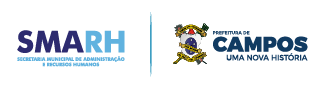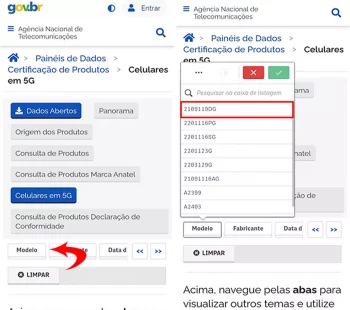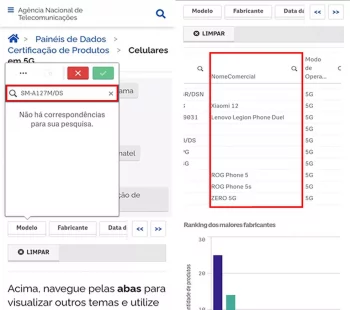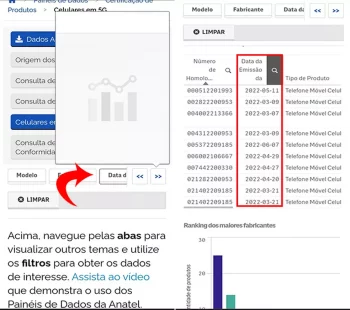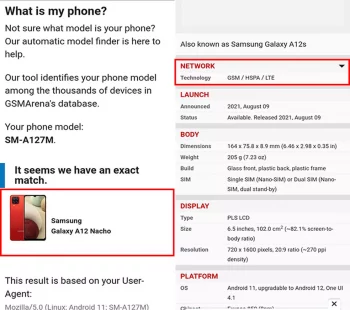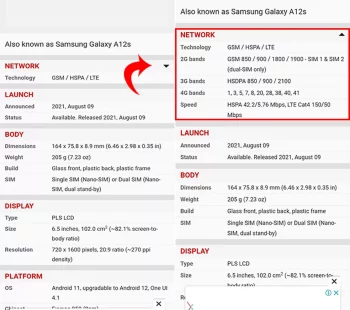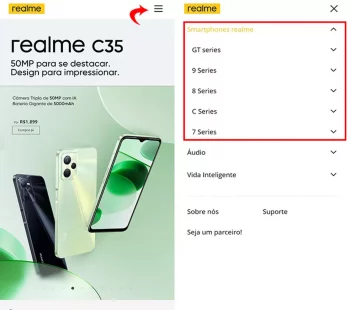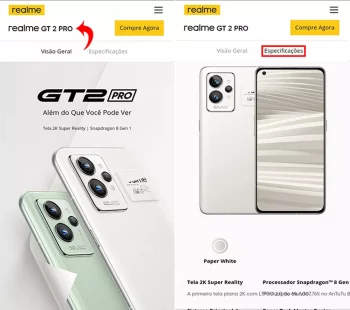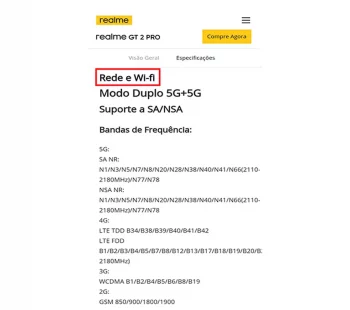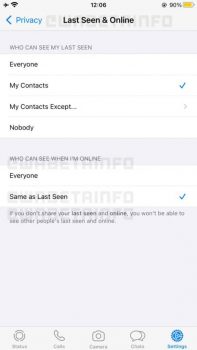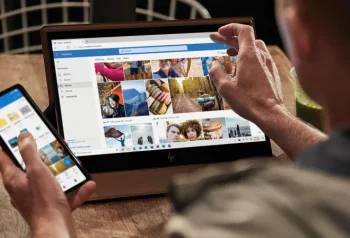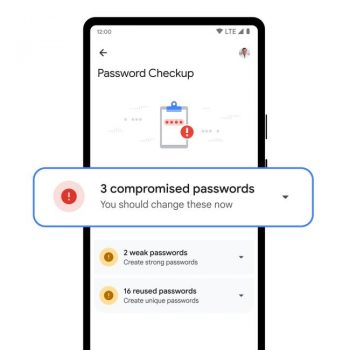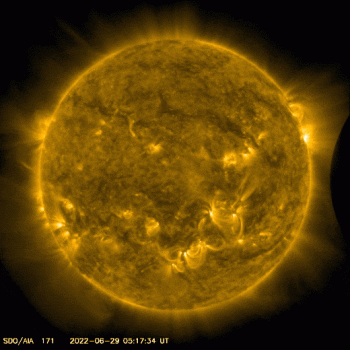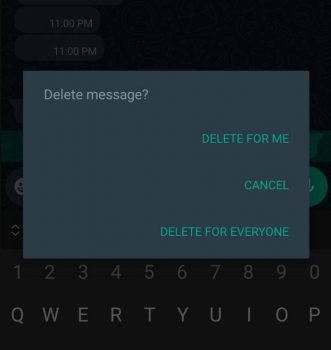Uma pesquisa conduzida pela Virginia Tech usou dados sísmicos (informações vindas de terremotos) de 20 anos para mostrar que a camada mais externa do núcleo da Terra está mudando, e isso pode trazer algum impacto no campo magnético do nosso planeta.
No Ensino Fundamental, aprendemos que a Terra é composta de três camadas principais: a crosta (a nossa superfície), o manto (a parte rochosa logo abaixo) e, finalmente, o núcleo. O que vemos mais tarde é que essas camadas têm várias camadas menores: no caso do núcleo, são duas – a camada externa (majoritariamente composta de ferro e níquel) e a interna (mesmos materiais, porém mais líquida).
É na camada externa que o estudo da Virginia Tech se concentra: de acordo com o material divulgado, terremotos ocorridos em regiões similares, mas em um espaço de 20 anos, conseguiram alterar a composição química desta parte do núcleo, alterando a disposição de elementos ali presentes. Na prática, o evento mais recente apresentou ondas de choque que viajaram um segundo mais rápido que o tempo gasto na mesma área por um tremor anterior.
“Alguma coisa mudou na trajetória daquela onda, para que ela viajasse mais rápido agora”, disse Ying Zhou, o geocientistas que assina a autoria primária do paper. “O material que estava lá há 20 anos, não está mais. Este é um novo material, e ele é mais leve. Esses elementos mais leves se moverão para cima e mudarão a densidade da região onde estão localizados”.
Essas ondas são chamadas de “SKS”, sigla em inglês para “cisalhamento” (S) e “compressão” (K). Explicando-as de uma forma resumida, elas passam pelo manto em forma de cisalhamento, chegando à camada externa do núcleo passando por compressão e saem pelo outro lado, atravessando o manto novamente, mais uma vez cisalhadas.
As ondas SKS pesquisas vieram de dois tremores ocorridos nas ilhas Kermadec, sul do Oceano Pacífico, sendo o primeiro em 1997 e o segundo, em 2018. Análises sismológicas deste tipo mostram como a Terra muda de dentro para fora ao longo dos anos.
E pelos dados extraídos das ondas que passaram pelo núcleo da Terra, nós estamos mudando bastante: um segundo pode parecer pouca coisa, mas isso tem peso para a geologia moderna. Os metais no centro do planeta influenciam diretamente na configuração do campo magnético, que por sua vez nos protege da radiação solar. Um campo magnético forte é o que nos impede de ficarmos igual a Marte, por exemplo: totalmente seco e “desertificado”.
O problema: muito de nosso entendimento do centro da Terra é baseado em modelos especulativos, e a relação da camada externa de nosso núcleo com o campo magnético ainda não é totalmente compreendida.
“Se você olhar para o pólo magnético do norte, ele atualmente se move a uma velocidade de 50 quilômetros [km] por ano”, disse Zhou. “Ele está se afastando do Canadá e indo em direção à Sibéria. O campo magnético não é o mesmo sempre. Ele está mudando. E como ele está mudando, é possível especular que a convexão da camada externa da Terra também muda com o tempo, embora não exista nenhuma evidência direta. Nós nunca as encontramos”.
Zhou especula que elementos como hidrogênio e carbono e oxigênio foram expelidos pela camada externa do núcleo entre 1997 e 2018, correspondendo a uma redução de densidade entre 2% e 3% e um aumento de velocidade de convexão de mais ou menos 40 quilômetros por hora (km/h).
O time da Virginia Tech estima que seu estudo servirá de base para que pesquisas futuras possam trazer dados mais aprofundados sobre a geologia do núcleo do nosso planeta.
O material completo foi publicado na revista científica Nature.
Fonte: Olhar Digital